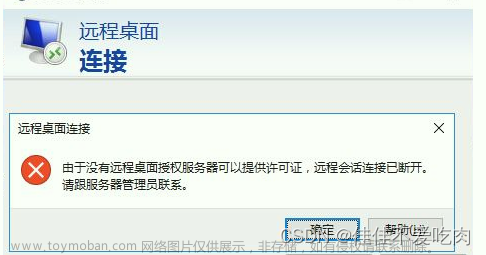问题如题,解决后的效果如下: 出问题时,在上图中会出现一行小字“此扩展在此工作区中被禁用,因为其被定义为在远程扩展主机中运行。请在 ‘SSH: xxxxx’ 中安装扩展以进行启用”。导致你ctrl点函数不会进行跳转,也就是Python扩展的功能完全没用实现,非常不方便。
出问题时,在上图中会出现一行小字“此扩展在此工作区中被禁用,因为其被定义为在远程扩展主机中运行。请在 ‘SSH: xxxxx’ 中安装扩展以进行启用”。导致你ctrl点函数不会进行跳转,也就是Python扩展的功能完全没用实现,非常不方便。
具体解决方法如下:
按住ctrl+shift+P,搜索trust: 进入以下页面:
进入以下页面:
 点击add folder,把当前工作目录加入进去,就可以成功使用python扩展了!
点击add folder,把当前工作目录加入进去,就可以成功使用python扩展了! 文章来源地址https://www.toymoban.com/news/detail-728574.html
文章来源地址https://www.toymoban.com/news/detail-728574.html
文章来源:https://www.toymoban.com/news/detail-728574.html
到了这里,关于解决python扩展在连接远程服务器时无法使用: 此扩展在此工作区中被禁用,因为其被定义为在远程扩展主机中运行。请在 ‘SSH: xxxxx‘ 中安装扩展以进行启用的文章就介绍完了。如果您还想了解更多内容,请在右上角搜索TOY模板网以前的文章或继续浏览下面的相关文章,希望大家以后多多支持TOY模板网!